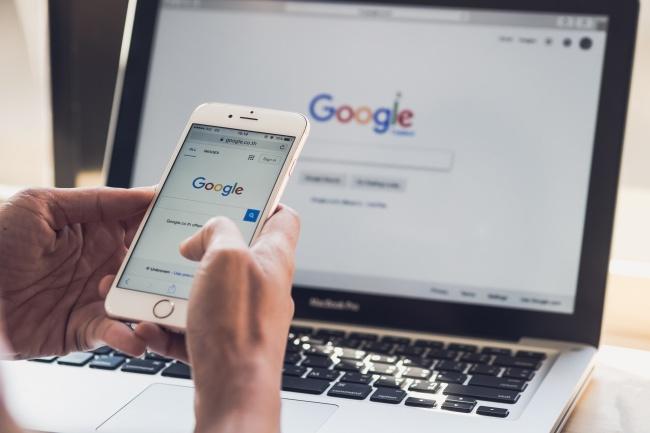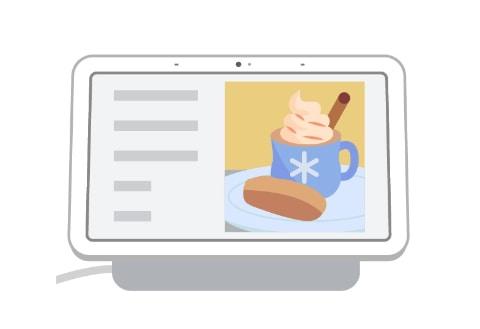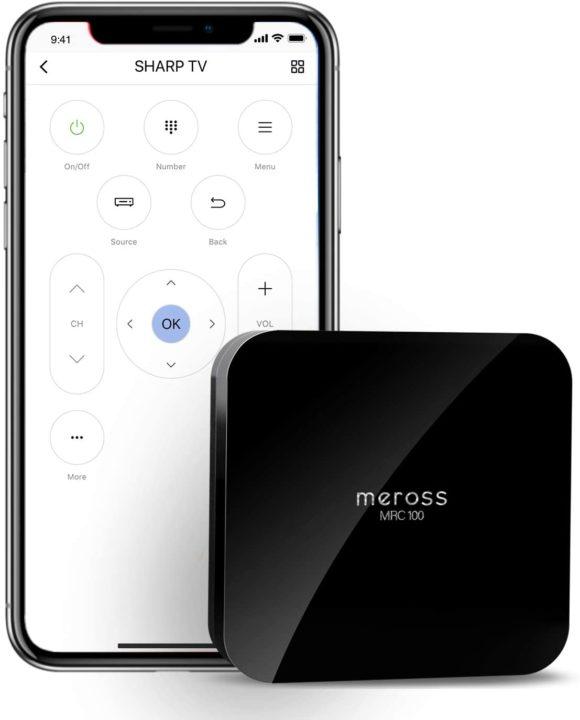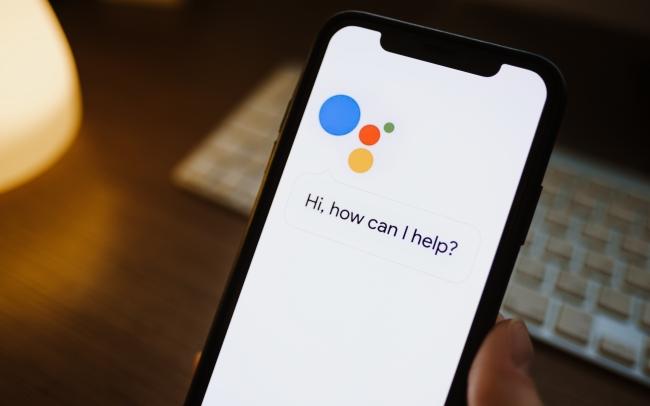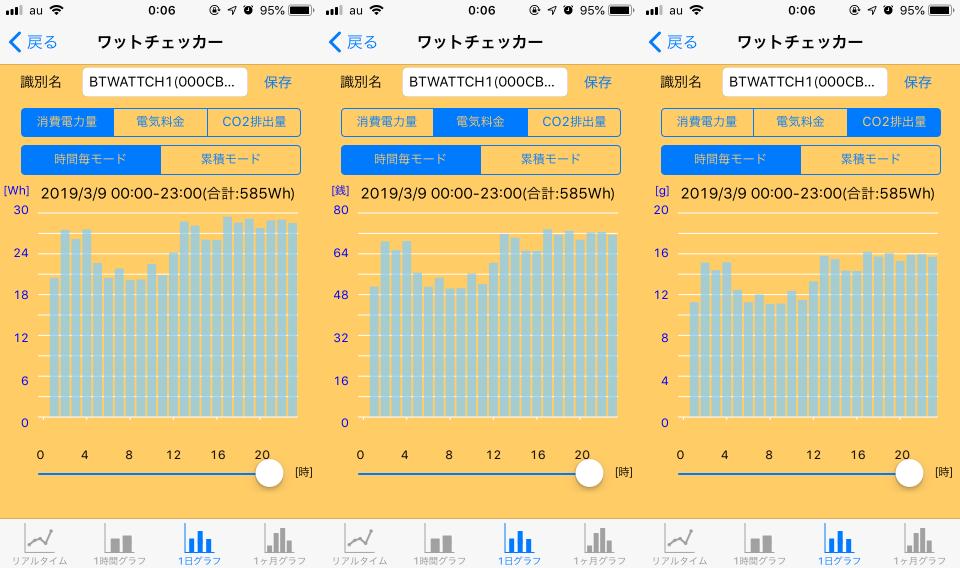iPhoneやiPadでサブスクを確認・解約する方法
アプリやサービスを利用するときに、サブスクリプション(以下、サブスク)の申し込みを勧められることが多い昨今。
サブスクだと料金は分散されますが、きちんと管理をしていないと利用していないサービスに料金を払い続けてしまう可能性もあります。
iPhoneやiPadでサブスクの登録をしているなら、それらのデバイスで確認したり解約する方法を知っているべきです。
Appleアカウントを通じて申し込んだサブスクすべてを、管理して把握する方法を説明しましょう。
目次
1.iPhoneでサブスクを確認する方法
2.iPhoneでサブスクを解約する方法
3.iCloudのストレージプランを管理する方法
4.MacでAppleのサブスクを解約する方法
5.WindowsでAppleのサブスクを解約する方法
6.iPhoneでそのほかのサブスクを管理する
7.Appleを通じて購入したサブスクについての注意事項
8.iPhoneでのサブスクを解約して出費を抑える
iPhoneでサブスクを確認する方法
Appleは、Apple IDを介して現時点でアクティブになっているサブスクが簡単に確認できるようにしています。
サードパーティのアプリ内のサブスク、Apple ArcadeやAppleTV +などのAppleサービスのサブスクも対象です。
以下が、iPhoneでサブスクを見つける方法です。
1.iPhoneまたはiPadで設定アプリを開きます。
2.リストの上にあるユーザ名をタップします。
3.表示されたページで、「サブスクリプション」をタップします。
この作業中に、「更新の領収書を受信する」のスライダーがオンになっていることもチェックしましょう。
そうすると、サブスクの更新時、Appleに料金を支払うたびにEメールを受け取れるため、支払い時期を追跡しやすくなります。
これがオンではない場合は、「設定」>「ユーザ名」>「メディアと購入」>「アカウントの表示」>「購入履歴」にアクセス。
ここで、サブスクの更新や無料アプリのダウンロードなど、Appleから購入したすべてのものを見ることができます。
次に、iPhoneで解約する方法を見ていきましょう。
iPhoneでサブスクを解約する方法
上記の手順でApple IDの「サブスクリプション」ページにアクセスすると、Appleアカウントを通じて請求されている契約中のサブスクが表示されます。
解約または変更したいサブスクをタップ。
以下は、Apple Musicを解約する方法の例です。
- Apple Music Membershipをタップして詳細を表示して、サブスクタイプを変更。
- プランの種類やサブスクの更新時期、そのほかのオプションが表示されます。
- 下に「サブスクリプションをキャンセルする」(または、トライアル期間なら「無料トライアルをキャンセルする」)ボタンがあります。これをタップして確認すれば、そのサービスは解約できます。
有料サブスクを解約しても、大部分のサービスは期間が終了するまでは利用できるようになっていますよ。
でも、これは無料トライアルにはほとんど当てはまりません。
たとえば、Apple Musicのトライアルを解約すると、プレミアムサービスへのアクセスを即失うことになります。
ですから、無料トライアルをめいっぱい利用しつつも、その期間の終了時に課金されたくない場合には、終了日の数日前に解約するリマインダーをデバイスに設定しておくことをお勧めします。
気が変わって、解約したサブスクをまた再開したい場合は、このページの「期限切れ」セクションで該当するサービスの名前をタップします。
すると、再開するためのオプションが表示されますよ。
確認すると、またアクティブになります。それから、Apple Oneをお忘れなく。
これだと、複数のAppleサービスをまとめて割引料金で利用することができます。
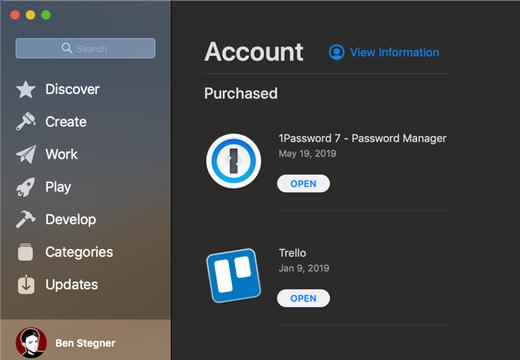
iCloudのストレージプランを管理する方法
iPhoneでのサブスクの確認・解約のこの手順には、iCloudストレージという例外があります。
デフォルトの5GBよりも多いストレージのあるiCloud +プランに対してAppleから料金を請求されますが、これは同じページには表示されないのです。
iPhoneでiCloud +プランのサブスクを解約するには、「設定」> 「ユーザ名」>「iCloud」>「ストレージを管理」にアクセス。
ここで、「ストレージプランを変更」、そして「ダウングレードオプション」を順にタップすると無料プランに戻ります。ここで、違うグレードに変更することも。
MacでAppleのサブスクを解約する方法
Macでアプリのサブスクを解約することもできます。
macOS Catalina以降、macOSにiTunesはなくなりましたが、その代わりにアプリのサブスクを解約する機能がApp Storeに追加されていますね。
macでApp Storeを開いて、左下隅にあるユーザ名とプロフィールのアイコンをクリックします。
そして、右上にある「情報の表示」を選択。続行するには、Apple IDパスワードの確認が必要になる場合があります。
「アカウント情報」ページが表示されたら、スクロールダウンして「管理」セクションに移動。
その時点でアカウントにあるサブスクの数を含むエントリが表示されます。この右側にある「管理」をクリック。
すると、iPhoneやiPadのパネルと似ているパネルが表示されます。
同じApple IDでサインインしている限り、Appleのアプリやサードパーティのアプリのサブスクを変更したり解除したりすることができますよ。
WindowsでAppleのサブスクを解約する方法
Windowsのユーザーは、iTunesからAppleのサブスクを管理することができます。
持っていない場合は、iTunes for Windowsをダウンロードして、iTunesを開き、「アカウント」>「マイアカウントの表示」に移動。
そうすると、上で説明したApp Storeのアカウント情報と同じようなパネルが表示されます。その前に、Apple IDを確認しなければならないかもしれません。
一番下までスクロールすると「設定」セクションに「サブスクリプション」の行がありますので、その横にある「管理」をクリックして、編集したり解約することができます。
iPhoneでそのほかのサブスクを管理する
上に挙げた方法をやってみてもサブスクが見つからなかった場合、違う方法で解約しなければならないこともあります。
上述のサブスクの管理は、Apple IDを介して申し込んだアプリにだけ対応していて、ほかのデバイスやサービスを通じて申し込んだサブスクは表示されないのです。
たとえば、Androidデバイスを使ってGoogle PlayストアからSpotifyプレミアムに申し込んだ場合や、NetflixのサイトからNetflixに申し込んだ場合など。
iPhoneでこれらのサービスのアプリにサインインして利用することはできますが、Appleはこれらのサブスクとは関係がないからです。
このようなサブスクを管理するには、直接対応する必要があります。該当するサイトに移動して、ログインして管理します。
どこからサブスクをしたか追跡できない場合には、クレジットカードの明細書をチェックして料金を支払った先の会社をチェックします。
「Apple」や「App Store」などのベンダーならApple IDを介したサブスクを意味しますが、直接のサブスクなら会社名が表示される可能性が高いでしょう。
PayPalやAmazon Payなどのサービスを使用して契約した可能性もあるので、それらもチェックします。
また、Appleのファミリー共有を利用している場合は、家族の誰かがサブスクに申し込んだ可能性が。
それは自分のApple IDの管理外なので、その人に確認を頼むか、その人のデバイスを使って管理をする必要があります。
また、共有アカウントの料金を誰かに払っている場合は、その人に相談することになる場合もあるでしょう。
最後に、現在使用中のものとは違うApple IDで申し込んでいないかを確認します。
Appleからの領収書メールについては、自分の持っているほかのメールアカウントもチェックしましょう。
Appleを通じて購入したサブスクについての注意事項
iPhoneでアプリのサブスクを解約する方法について説明しました。これで、請求を管理する準備ができました。
1つ注意点があるのですが、それはAppleを通じてサービスに加入すると料金が高くなる場合が多いこと。
App Storeを通じた購入ではその30%がAppleへ行くために、アプリ開発者はそのコストを埋め合わせようとして請求料金を高く設定するのです。
たとえば、Spotifyプレミアムの料金は、通常の月額は9.99ドル。でも、iPhoneアプリから申し込むと12.99ドルになります。
サービスは変わらないので、高い料金を払う理由はありません。
ありがたいことに、2021年時点でAppleはこの点を少し変更しています。アプリがその独自の申し込みページにリンクしているものもありますよ。
この場合は、Appleを通じた追加料金はかからず、通常の料金になります。
Appleを通じたサードパーティのサブスクに加入している場合は、当該会社のサイトをチェックして低い料金でサブスクができるかを確認することをお勧めします。
正当な理由もなく高めの料金を支払わされているかもしれませんが、これはファーストパーティのAppleサービスには当てはまりません。
iPhoneでのサブスクを解約して出費を抑える
サブスクは、毎月使うサービスにアクセスするための便利な方法ですが、管理しきれなくなる可能性があります。
少しの時間を投資して、iPhoneで現在支払っているサブスクを確認して、無駄な出費がないかどうかを確認するのは賢明と言えるでしょう。
特に友人や家族と共有している場合は、既存のサブスクを管理するのに役立つツールがほかにもいろいろあります。
Source: Apple
Original article: How to Check and Cancel Subscriptions on Your iPhone or iPad by MakeUseOf